春节不回家如何远程控制安卓平板?TeamViewer 轻松实现亲情关怀
通过实现手机、平板电脑的远程控制
前言
由于春节不在家,我给父母买了一台安卓平板电脑小新Pad,方便视频通话。我发现视频通话比语音通话更能激发聊天的兴趣。不过,我的父母对数字设备不是很熟悉,有时还是需要他们来指导,所以我想实现一个类似于华为手机的“家庭关怀”功能。我发现这两款国产向日葵遥控器都可以满足需求。不过向日葵遥控器是需要收费的,不然只能看屏幕,所以果断使用。您还可以传输文件,轻松将照片推送到平板电脑。
教程开始
控制端的安装(电脑、手机都可以),这部分比较简单,不再介绍;受控端(平板手机)的安装,本部分重点介绍。
在应用中心找到“”并安装。如果内置应用商店没有,可以参考步骤2的第三方下载方法。安装后打开会提示设备支持远程控制并询问是否下载免费插件。该插件用于远程控制。如果没有此插件,控制端只能查看屏幕并提供光标指令(即在控制端点击远程屏幕无法直接操作,但会出现光标指示受控端人进行操作) 。如果您不需要远程控制,则无需继续阅读。如果您需要远程控制且受控终端不在身边,您可以使用屏幕查看功能来协助执行以下步骤。上面提到的插件需要天梯和天赋才能下载,因此本教程从第三方下载并自行安装。第三方下载可以在这里(你仍然需要一个梯子):。
这里的插件是最新的通用版本,也有针对品牌(如华为、联想)的专用版本。不过从页面上看,特殊版本已经很久没有更新了,也不知道型号和各个特殊版本的对应关系,所以就没有尝试。 。至少目前的通用版本没有什么问题。
本网站是第三方商店下载网站。如果下载链接打不开,请参考这里,并在其他apk下载网站搜索“com....”。对于步骤1,您也可以在这里搜索并下载。下载完后,想办法把apk包传到平板上。可以用微信,可以用OTG、U盘等,我用的是微信。收到文件后,您必须在右上角选项中选择将其保存到手机,然后才能在文件管理中看到它。我的微信版本默认文件保存路径是/,但不同版本可能不一样。我发现我收到的xxx.apk文件被重命名为xxx.apk.1,所以我必须在文件管理器中找到它并将其更改回来才能安装它。现在重新进入,会提示需要启用插件的辅助服务才能实现远程控制(图1)。如果没有弹出提示,请先执行步骤5。点击“(启用)”,将跳转至系统设置的无障碍服务页面。只需打开服务开关即可(图2)。辅助服务通常具有非常高的权限,例如访问屏幕内容、操纵触摸信号等,除非必要,否则不要打开它。为了提高安全性,某些系统要求每次使用插件时都重新启用其辅助功能服务。
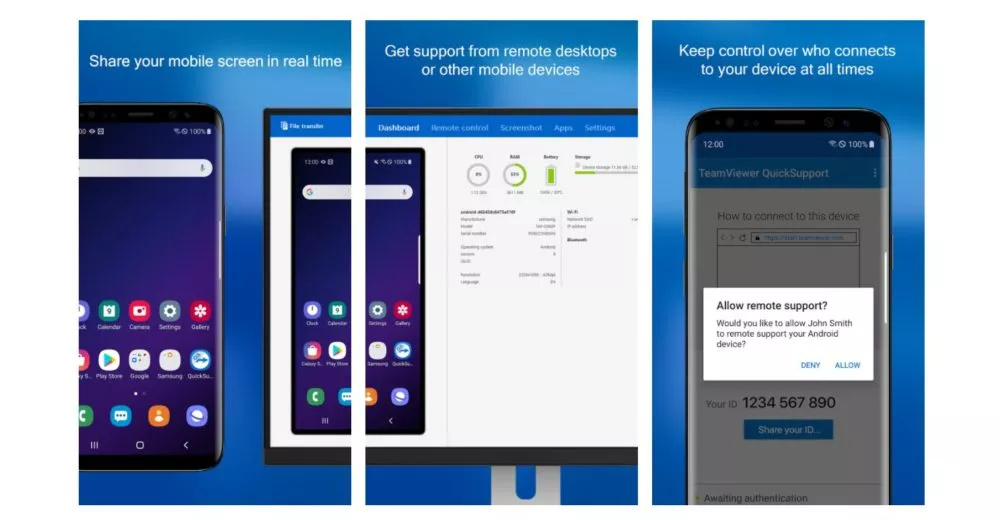
图1
图2
然后就可以开始远程控制了,只需在控制终端上输入被控制终端的ID即可。被控终端需要同意访问,系统会询问是否允许录屏、是否允许定位权限。只需单击“允许”即可。连接后,可以直接点击控制终端上的远程屏幕进行操作。注意:小新Pad不支持电脑模式远程控制。与Host类似,Host用于无人值守的情况,无需同意即可连接。它还需要额外的插件,而且好像插件不一样。其他手机和平板可以参考本教程,但不保证操作过程相同。 iPad也有,但只支持屏幕镜像。参考链接
[1]
[2]